Randbedingungen erzeugen
1. Klicken Sie auf Randbedingungen (Constraints) im Dialogfenster Prozesshandbuch (Process Guide), und klicken Sie dann auf Randbedingungen (constraints) im Anweisungsbereich. Das Dialogfenster Randbedingungs-Manager (Constraints Manager) wird geöffnet.
2. Klicken Sie auf  Verschiebungsrandbedingung erzeugen (Create a displacement constraint). Das Dialogfenster Randbedingung (Constraint) wird geöffnet.
Verschiebungsrandbedingung erzeugen (Create a displacement constraint). Das Dialogfenster Randbedingung (Constraint) wird geöffnet.
 Verschiebungsrandbedingung erzeugen (Create a displacement constraint). Das Dialogfenster Randbedingung (Constraint) wird geöffnet.
Verschiebungsrandbedingung erzeugen (Create a displacement constraint). Das Dialogfenster Randbedingung (Constraint) wird geöffnet.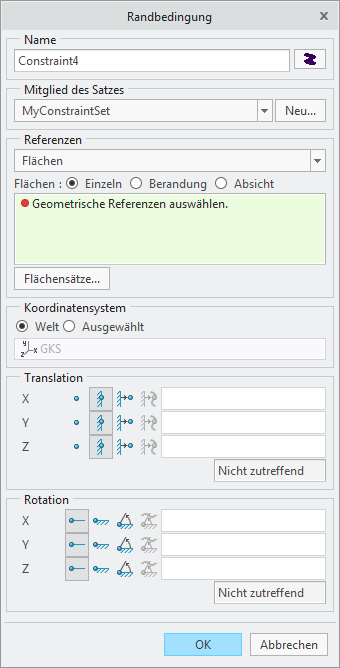
3. Wählen Sie die Außenfläche der vertikalen Platte der Konsole aus.
4. Standardmäßig sind die Randbedingungen der X-, Y- und Z-Translation konstant. Klicken Sie im Dialogfenster Randbedingung (Constraint) unter Translation (Translation), auf  Frei (Free), um die X- und Y-Translation von "Fest (Fixed)" in "Frei (Free)" zu ändern.
Frei (Free), um die X- und Y-Translation von "Fest (Fixed)" in "Frei (Free)" zu ändern.
 Frei (Free), um die X- und Y-Translation von "Fest (Fixed)" in "Frei (Free)" zu ändern.
Frei (Free), um die X- und Y-Translation von "Fest (Fixed)" in "Frei (Free)" zu ändern.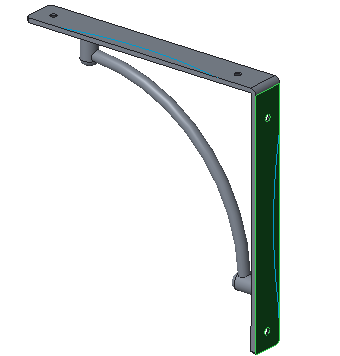
5. Klicken Sie auf OK, um das Dialogfenster Randbedingung (Constraint) zu schließen und das Dialogfenster Randbedingungs-Manager (Constraints Manager) erneut zu öffnen.
6. Klicken Sie auf  Verschiebungsrandbedingung erzeugen (Create a displacement constraint). Das Dialogfenster Randbedingung (Constraint) wird geöffnet.
Verschiebungsrandbedingung erzeugen (Create a displacement constraint). Das Dialogfenster Randbedingung (Constraint) wird geöffnet.
 Verschiebungsrandbedingung erzeugen (Create a displacement constraint). Das Dialogfenster Randbedingung (Constraint) wird geöffnet.
Verschiebungsrandbedingung erzeugen (Create a displacement constraint). Das Dialogfenster Randbedingung (Constraint) wird geöffnet.7. Halten Sie die STRG-Taste gedrückt, und klicken Sie auf die Innenflächenbereiche beider Bohrungen auf der vertikalen Platte, um sie auszuwählen.
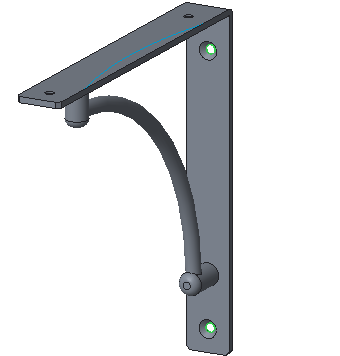
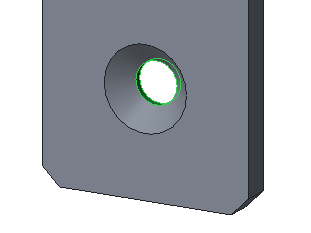
8. Klicken Sie im Dialogfenster Randbedingung (Constraint) unter Translation (Translation), auf  Frei (Free), um die Z-Translation von "Fest (Fixed)" in "Frei (Free)" zu ändern.
Frei (Free), um die Z-Translation von "Fest (Fixed)" in "Frei (Free)" zu ändern.
 Frei (Free), um die Z-Translation von "Fest (Fixed)" in "Frei (Free)" zu ändern.
Frei (Free), um die Z-Translation von "Fest (Fixed)" in "Frei (Free)" zu ändern.9. Klicken Sie auf OK, um das Dialogfenster Randbedingung (Constraint) zu schließen und das Dialogfenster Randbedingungs-Manager (Constraints Manager) erneut zu öffnen.
10. Klicken Sie auf Schließen (Close), um das Dialogfenster Randbedingungs-Manager (Constraints Manager) zu schließen.
11. Im Dialogfenster Prozesshandbuch (Process Guide) sehen Sie ein grünes Häkchen, das angibt, dass die Randbedingung aktualisiert wurde. Klicken Sie auf Weiter (Next), um mit den Lasten fortzufahren.